I Metodi di Fusione su Photoshop
I METODI DI FUSIONE SU PHOTOSHOP
Spesso per eseguire alla lettera i passaggi di alcune tecniche di fotoritocco usiamo i Metodi di Fusione di Photoshop senza sapere qual è il loro reale effetto sull'immagine.
Vediamo in questa guida un elenco completo e dettagliato di ogni algoritmo che sta dietro ai Metodi di Fusione.
Per discutere i vari risultati delle fusioni, consideriamo le due seguenti immagini di esempio:
Sfondo:
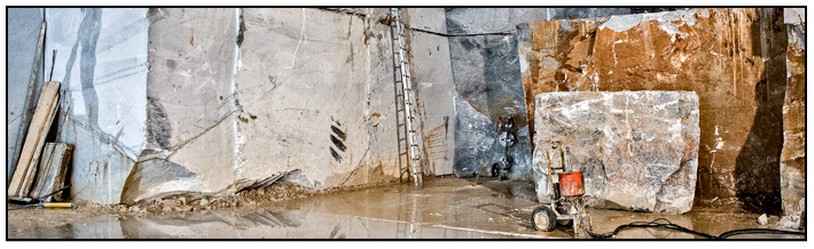
Livello1:
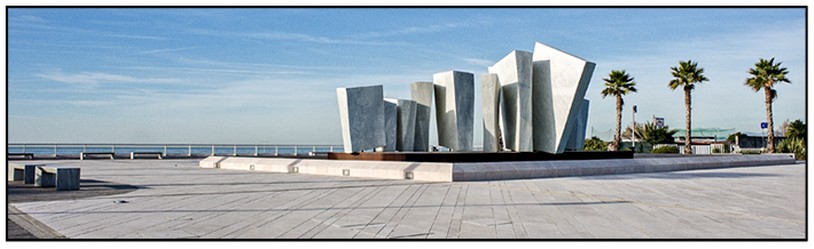
pensandole poste sui livelli di Photoshop proprio come indicato, ossia lo Sfondo come livello base ed il Livello1 (a cui applicheremo tutti gli algoritmi di fusione) sopra di esso.
NORMALE (MAIUSC+ALT+N):
E' il metodo predefinito e non causa alcuna fusione con il livello sottostante. I pixel dello Sfondo saranno dunque nascosti da tutti i pixel non trasparenti del Livello1.
DISSOLVI (MAIUS+ALT+I):
Nel caso in cui il Livello1 sia semi-trasparente, il risultato della fusione è uno "spray" casuale di pixel dei due livelli. Se il Livello1 è completamente opaco la fusione non apporta modifiche. Nella seguente immagine il Livello1 è posto ad un'opacità del 50%:
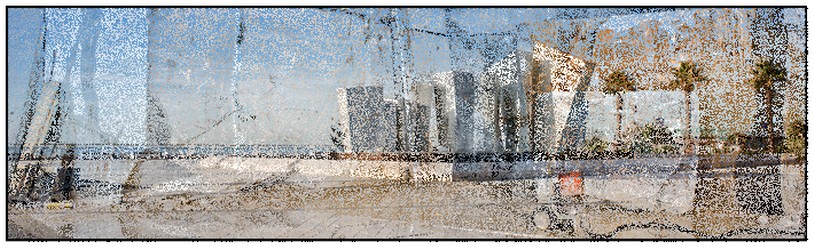
SCURISCI (MAIUSC+ALT+K):
Esamina le informazioni cromatiche di Sfondo e Livello1 in ciascun canale colore. Il colore risultante è quello più scuro tra i due. I pixel più chiari del Livello1 (rispetto a quelli dello Sfondo) sono sostituiti dai pixel dello Sfondo; quelli più scuri non cambiano. C'è sempre da tenere a mente che tale sostituzione viene fatta su ogni singolo canale colore e non sull'immagine composita. Infatti osservando la seguente immagine:
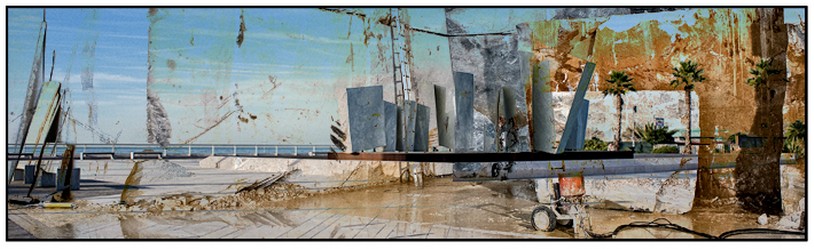
si vede che nel caso di immagine a colori, la fusione può creare nuovi colori di mescolanza (non presenti nè sul Livello1 nè sullo Sfondo) dovuti al fatto che la sostituzione dei pixel avviene su ogni singolo canale colore e sarà sicuramente differente da canale a canale.
Possiamo capire meglio il funzionamento di Scurisci osservando un piccolo dettaglio dell'immagine e vedendo cosa accade su ogni canale R,G,B:
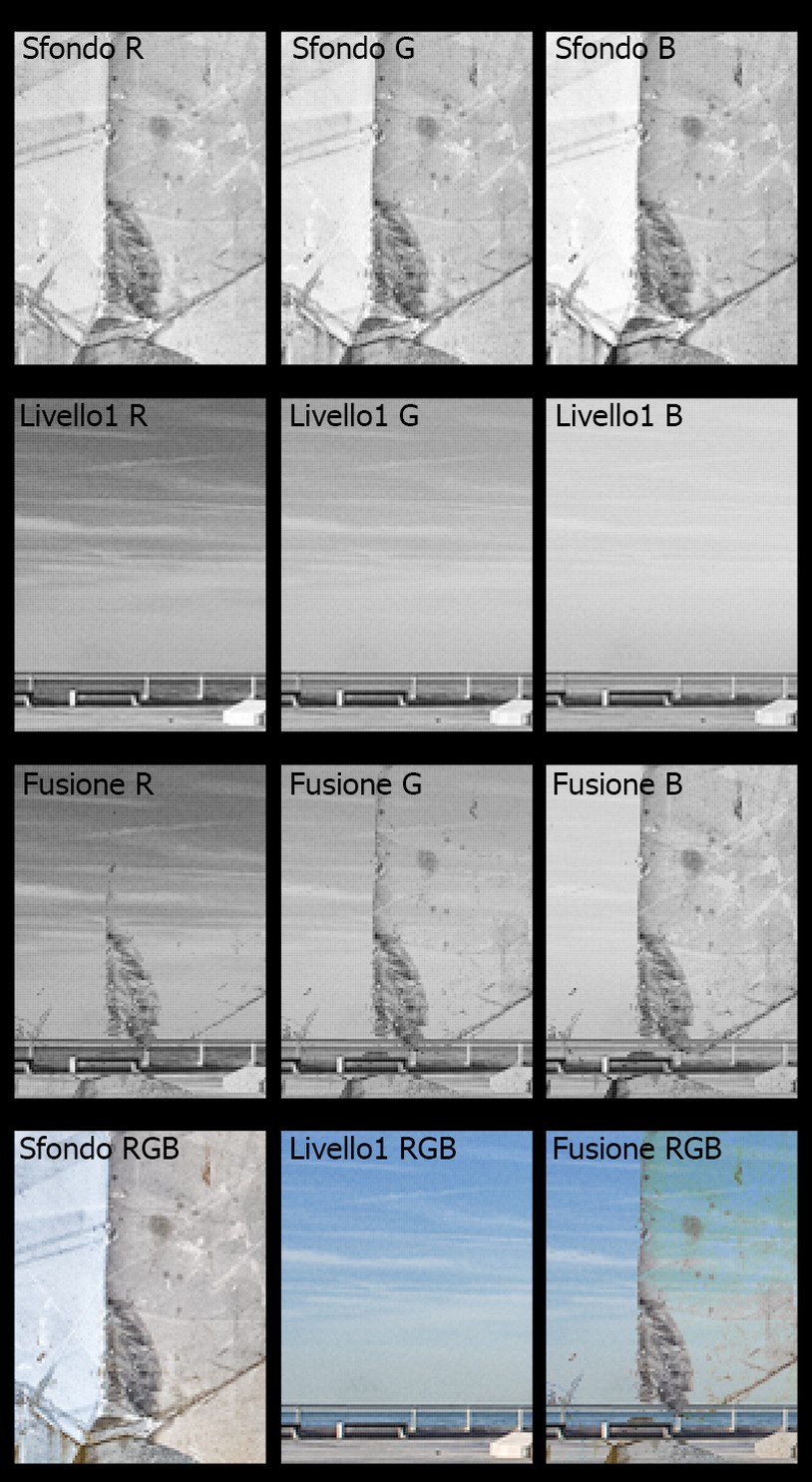
Tips: Può essere usato per correggere aree troppo luminose o sovraesposte di un'immagine. In combinazine con pennelli e/o timbro clone, si può usare per correggere i toni troppo chiari della pelle.
MOLTIPLICA (MAIUSC+ALT+M):
Esamina le informazioni cromatiche in ciascun canale e moltiplica il colore dello Sfondo per quello del Livello1. Il colore risultante è sempre più scuro. La moltiplicazione di un colore con nero produce nero; la moltiplicazione di un colore con bianco non cambia il colore. Applicando un colore diverso dal nero o dal bianco, la fusione crea colori gradualmente più scuri (l’effetto è simile a quello ottenuto disegnando sull’immagine con più evidenziatori):
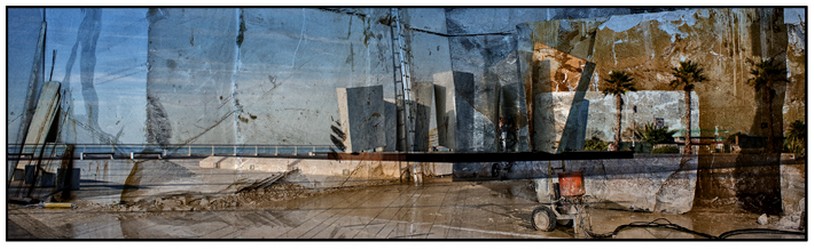
Tips: Utile per correggere sovraesposizioni o aree molto chiare. Può essere sfruttato per creare effetti grafici di sovra-stampa (come per esempio un falso tatuaggio).
COLORE BRUCIA (MAIUSC+ALT+B):
Esamina le informazioni cromatiche in ciascun canale e scurisce il colore dello Sfondo per riflettere quello del Livello1 aumentando il contrasto. L’uso del colore bianco non produce alcun cambiamento:
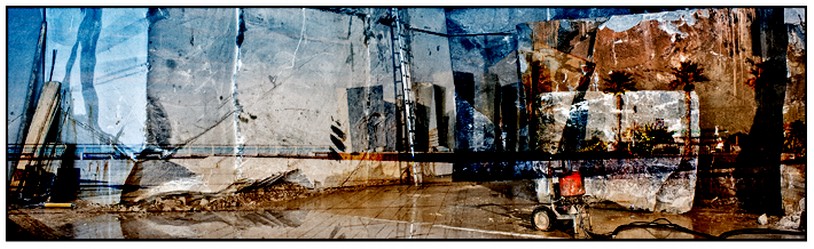
Tips: Se il Livello1 si riempie di grigio 50% l'effetto di Colore Brucia è quello di intensificare notevolmente i colori del livello sottostante. Può essere usato anche per colorare immagini bianco-nero per ottenere toni molto scuri e intensi.
BRUCIA LINEARE (MAIUSC+ALT+A):
Esamina le informazioni cromatiche in ciascun canale e scurisce il colore dello Sfondo per riflettere quello del Livello1 diminuendo la luminosità. L’uso del colore bianco non produce alcun cambiamento:
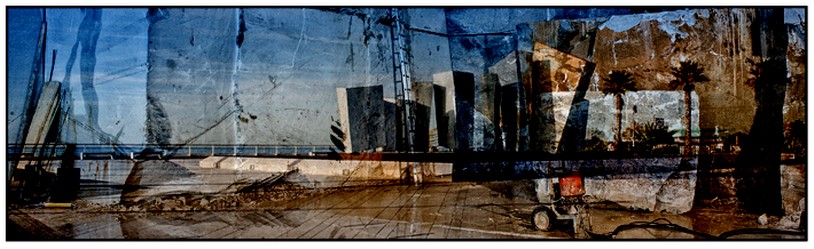
Tips: Molto usato per creare effetti grafici in stile "grungy".
COLORE PIU' SCURO:
A differenza di Scurisci (che agisce singolarmente su ogni canale colore), in questo caso vengono esaminati i valori tonali dei colori compositi e viene mantenuto il colore più scuro. Non c'è quindi una vera e propria fusione:
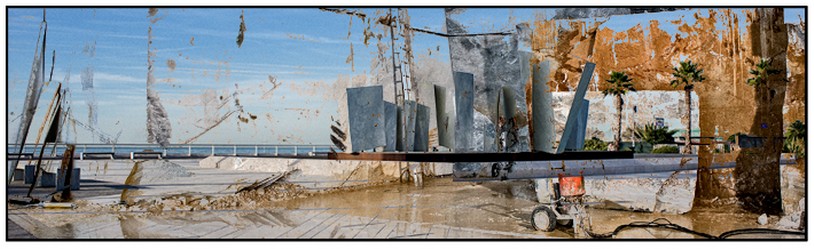
Tips: Ideale per rimuovere sfondi bianchi e sostituirli con altre immagini (tecnica chiamata "knocking out").
SCHIARISCI (MAIUSC+ALT+G):
E' l'opposto del metodo Scurisci. Esamina le informazioni cromatiche di Sfondo e Livello1 in ciascun canale colore. Il colore risultante è quello più chiaro tra i due. I pixel più scuri del Livello1 (rispetto a quelli dello Sfondo) sono sostituiti dai pixel dello Sfondo; quelli più chiari non cambiano. Anche in questo caso dato che l'algoritmo agisce singolarmente su ogni canale colore, il risultato può generare nuovi colori:
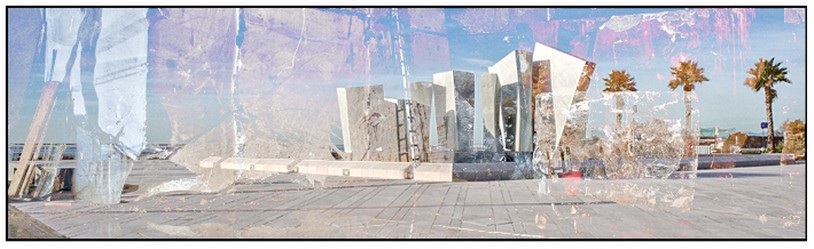
Tips: Utile per unire immagini con sfondo nero ad un'immagine più chiara (il nero sparirà completamente).
SCOLORA (MAIUSC+ALT+S):
E' il metodo inverso di Moltiplica. Esamina le informazioni cromatiche in ciascun canale e moltiplica l’inverso del colore del Livello1 e del colore dello Sfondo. Il colore risultante è sempre più chiaro. Scolorando con il nero, il colore resta invariato. Scolorando con il bianco, si ottiene il bianco:
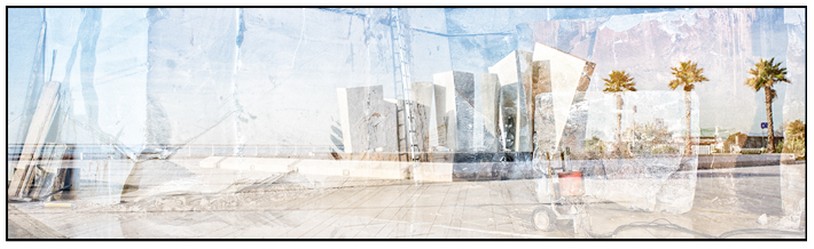
Tips: Utile per correggere aree molto scure o sottoesposte di un'immagine.
COLORE SCHERMA (MAIUSC+ALT+D):
Metodo opposto di Colore Brucia. Esamina le informazioni cromatiche in ciascun canale e schiarisce il colore dello Sfondo per riflettere il colore del Livello1 diminuendo il contrasto. La fusione con nero non produce alcun cambiamento:
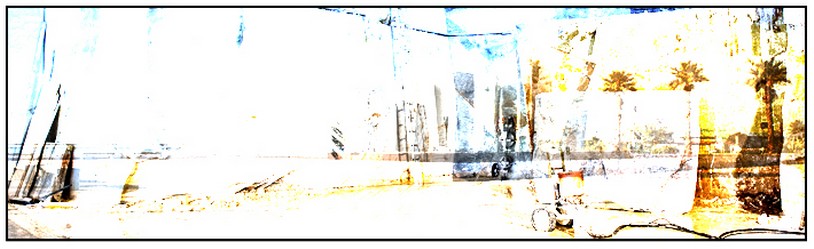
Tips: Molto usato per effetti grafici; una texture chiara e colorata avrà l'effetto di rendere più brillante e profondo uno sfondo a toni scuri.
SCHERMA LINEARE (AGGIUNGI) (MAIUSC+ALT+W):
Metodo opposto a Brucia Lineare. Esamina le informazioni cromatiche in ciascun canale e schiarisce il colore dello Sfondo per riflettere il colore del Livello1 aumentando la luminosità. La fusione con nero non produce alcun cambiamento:
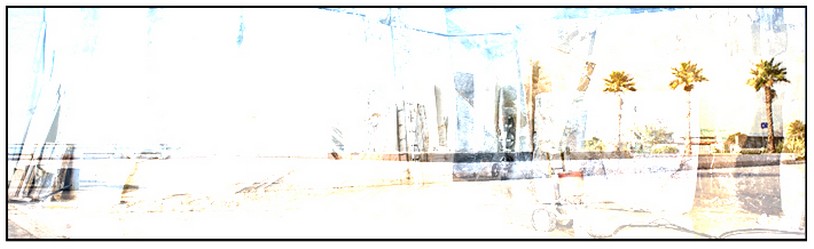
COLORE PIU' CHIARO:
Metodo opposto a Colore più Scuro. Vengono esaminati i valori tonali dei colori compositi e viene mantenuto il colore più chiaro. Non c'è quindi una vera e propria fusione:
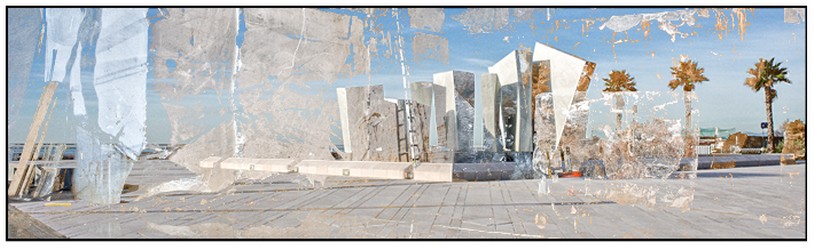
SOVRAPPONI (MAIUSC+ALT+O):
Usa l'algoritmo Moltiplica o Scolora a seconda del valore tonale sui colori dello Sfondo. Se il valore tonale di un pixel dello Sfondo è più scuro rispetto al grigio 50% allora i pixel di Sfondo e Livello1 vengono Moltiplicati. Se il valore tonale di un pixel dello Sfondo è più chiaro rispetto al grigio 50% allora i pixel di Sfondo e Livello1 vengono Scolorati.
I pattern o i colori si sovrappongono mantenendo le luci e le ombre del colore di Sfondo. Il colore dello Sfondo non viene sostituito ma viene miscelato con il colore del Livello1 per riflettere la luminosità o l’oscurità del colore originale:
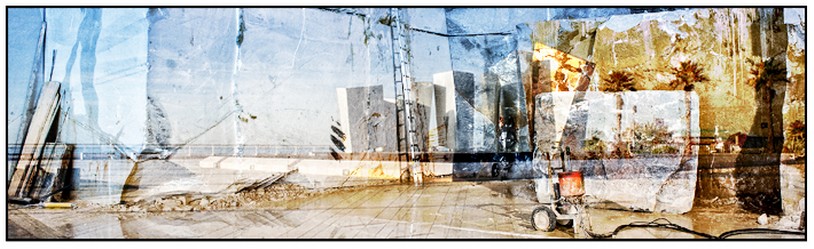
Tips: Utile per aumentare il contrasto di un'immagine (copiando lo Sfondo). Usato per colorare immagini bianco-nero. E' il metodo ideale da usare per aumentare il dettaglio di un'immagine in combinazione con il filtro Accentua Passaggio.
LUCE SOFFUSA (MAIUSC+ALT+F):
Scherma o Brucia i colori, a seconda del colore del Livello1. L’effetto è simile a quello ottenuto illuminando l’immagine con un faretto a luce diffusa. Se il colore del Livello1 (sorgente luminosa) è più chiaro del grigio 50%, l’immagine viene schiarita, come se venisse schermata; se è più scuro del grigio 50%, l’immagine viene scurita, come se venisse bruciata. Colorare con nero o bianco puro produce un’area distintamente più scura o più chiara ma il risultato non è nero o bianco puro:
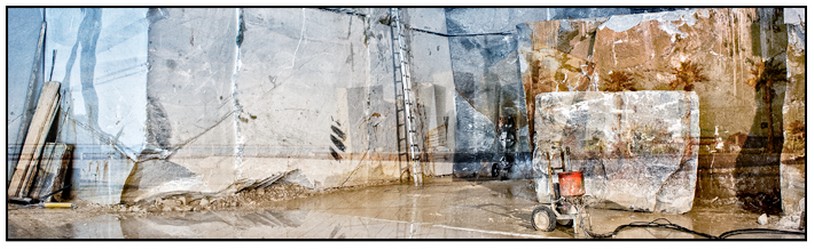
Tips: Usato per aggiungere texture all'immagine. Utile per creare effetti di apparente riflessione su altri oggetti.
LUCE INTENSA (MAIUSC+ALT+H):
Moltiplica o Scolora i colori, a seconda del colore del Livello1. L’effetto è simile a quello ottenuto illuminando l’immagine con un faretto intenso. Se il colore del Livello1 (sorgente luminosa) è più chiaro del grigio 50%, l’immagine viene schiarita come se fosse scolorata. Se il colore applicato è più scuro del grigio 50%, l’immagine viene scurita come se fosse moltiplicata. L’uso del nero o del bianco puro produce il nero o il bianco puro:
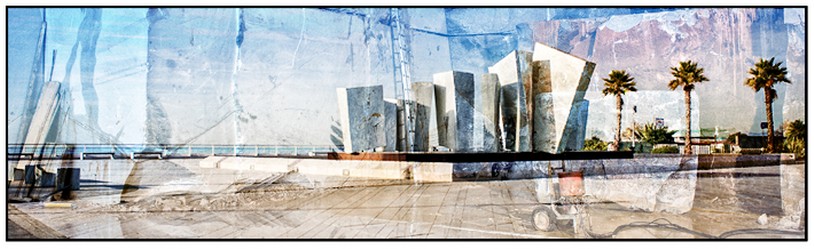
Tips: In combinazione con il filtro Trova Bordo può essere usato per aumentare considerevolmente il dettaglio.
LUCE VIVIDA (MAIUSC+ALT+V):
Viene applicato l'algoritmo Colore Brucia o Colore Scherma, aumentando o diminuendo il contrasto, a seconda del colore del Livello1. Se il colore del Livello1 (sorgente luminosa) è più chiaro del grigio 50% viene applicato Colore Scherma per diminuire il
contrasto; se è più scuro del grigio 50% viene applicato Colore Brucia per aumentare il contrasto:
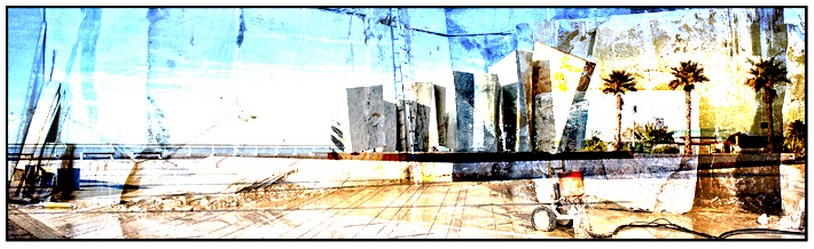
Tips: Molto usato per creare effetti grafici/pittorici in stile "pop art". Utile per aggiungere texture alle immagini.
LUCE LINEARE (MAIUSC+ALT+J):
Viene applicato l'algoritmo Brucia Lineare o Scherma Lineare, diminuendo o aumentando la luminosità, a seconda del colore del Livello1. Se il colore del Livello1 (sorgente luminosa) è più chiaro del grigio 50% viene applicato Scherma Lineare per aumentare la luminosità; se è più scuro del grigio 50% viene applicato Brucia Lineare per diminuire la luminosità:
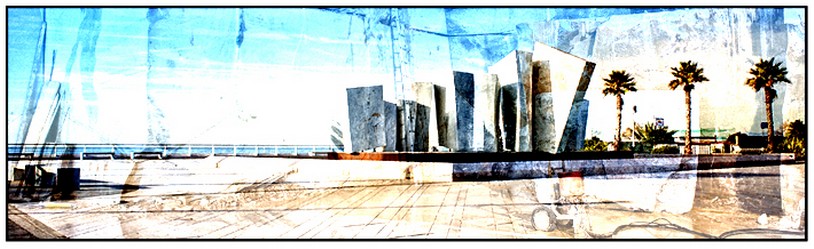
Tips: Molto usato per aggiungere texture ad un'immagine.
LUCE PUNTIFORME (MAIUSC+ALT+Z):
Combina i metodi Schiarisci e Scurisci sostituendo i colori a seconda delle informazioni contenute nel Livello1. Se il colore del Livello1 (sorgente luminosa) è più chiaro del grigio 50%, i pixel più scuri rispetto al colore del Livello1 vengono sostituiti mentre quelli più chiari restano inalterati. Se il colore del Livello1 è più scuro del grigio 50%, i pixel più chiari rispetto al colore del Livello1 vengono sostituiti mentre quelli più scuri restano inalterati:
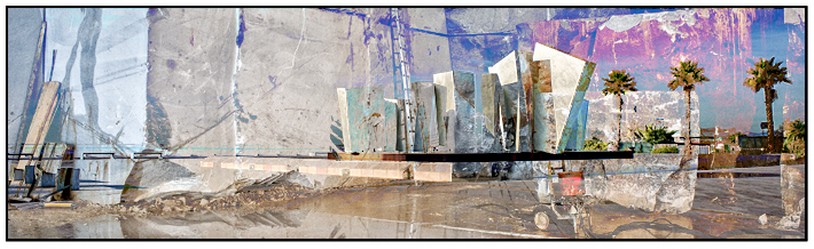
SOVRAPPONI COLORI (o MISCELA DURA) (MAIUSC+ALT+L):
Aggiunge i valori dei canali R, G e B del colore di fusione ai valori RGB del colore dello Sfondo. Se la somma risultante per un canale è maggiore o uguale a 255, il valore ricevuto è 255; se è minore di 255, il valore è 0. Pertanto tutti i pixel fusi hanno valori dei canali R, G e B pari a 0 o 255. Tutti i pixel vengono quindi trasformati nei rispettivi colori primari Rosso, Verde, Blu, Ciano, Giallo, Magenta, Bianco o Nero:
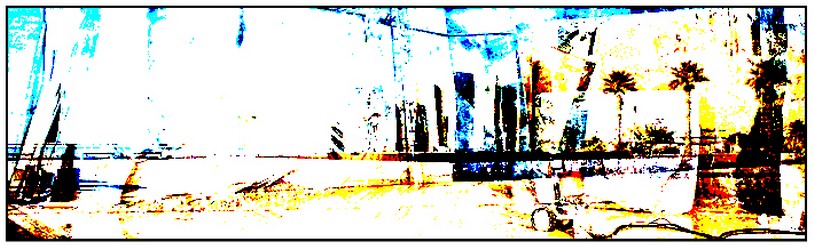
Tips: Riducendo il Riempimento del Livello a valori compresi tra 15%-25% si ottiene un ottimo effetto di incremento del contrasto.
DIFFERENZA (MAIUSC+ALT+E):
Esamina le informazioni cromatiche in ciascun canale e sottrae il colore del Livello1 da quello dello Sfondo, oppure il colore dello Sfondo da quello del Livello1 a seconda di quale dei due ha il valore di luminosità maggiore. La fusione con bianco inverte i valori dei colori dello Sfondo; la fusione con nero non produce alcun cambiamento:
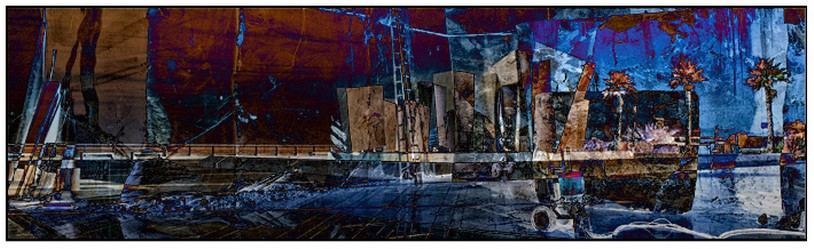
ESCLUSIONE (MAIUSC+ALT+X):
Crea un effetto simile al metodo Differenza ma con un contrasto minore. La fusione con il bianco inverte i valori del colore dello Sfondo; La fusione con nero non produce alcun cambiamento:
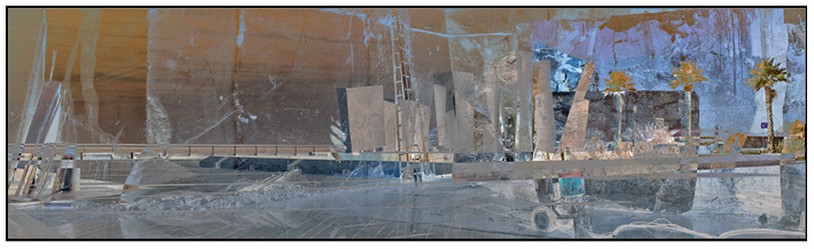
SOTTRAI:
Metodo di fusione introdotto dalla versione CS5. Sottrae il colore del Livello1 dal colore dello Sfondo scurendo l'immagine:
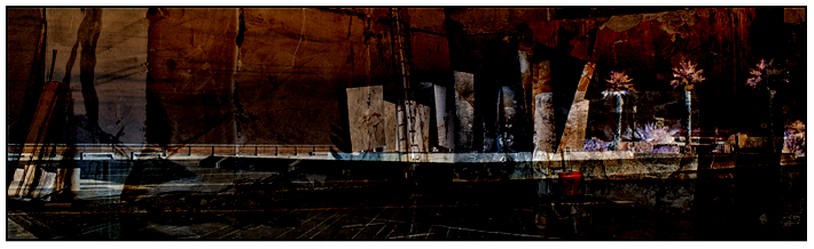
DIVIDI:
Metodo di fusione introdotto dalla versione CS5. Divide il colore del Livello1 con il colore dello Sfondo schiarendo l'immagine:

TONALITA' (MAIUSC+ALT+U):
Considerando la descrizione HSL (Hue, Saturation, Lightness) per i colori, si ha che il colore risultante conserva Luminosità e Saturazione del colore dello Sfondo ed applica il Tono del colore del Livello1:
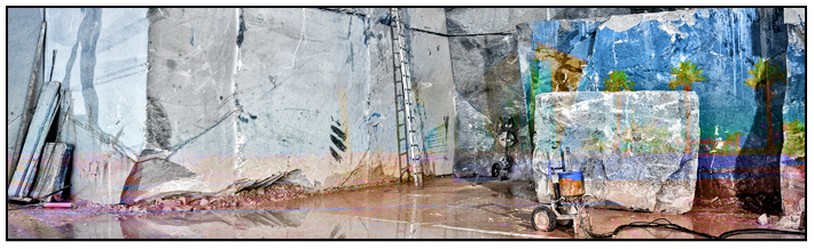
SATURAZIONE (MAIUSC+ALT+T):
In riferimento al modello HSL, conserva Luminosità e Tono del colore dello Sfondo ed applica la Saturazione del colore del Livello1:
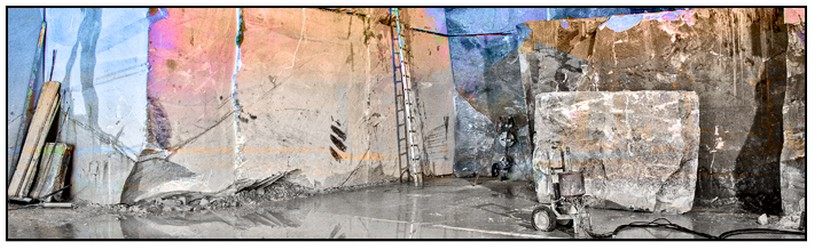
COLORE (MAIUSC+ALT+C):
In riferimento al modello HSL, conserva la Luminosità del colore dello Sfondo ed applica Tono e Saturazione del colore del Livello1:
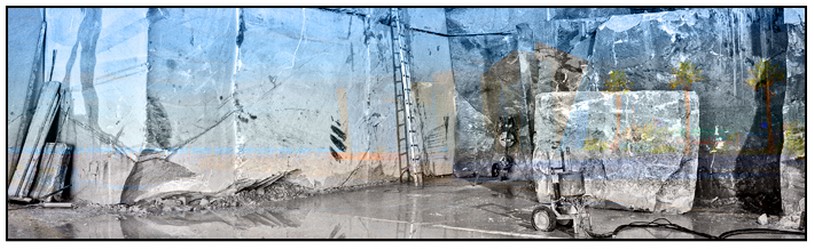
Tips: Molto usato per colorare immagini bianco-nero.
LUMINOSITA' (MAIUSC+ALT+Y):
E' l'inverso del metodo Colore. In riferimento al modello HSL, conserva Tono e Saturazione del colore dello Sfondo ed applica la Luminosità del Livello1:
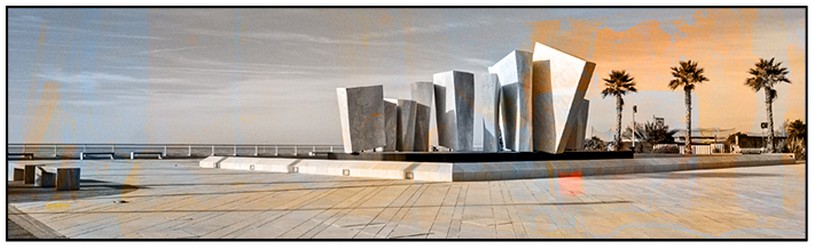
Non sono presenti ancora recensioni.